在 VS Code 中导入 NumPy 时遇到问题通常是由于 Python 环境配置问题。要解决此问题:确保已安装 Python 扩展。在终端中安装 NumPy(pip install numpy)。检查 Python 解释器是否正确。检查代码文件路径是否正确。验证 import 语句是否无误。尝试重启 VS Code、检查虚拟环境、升级 pip、检查权限并使用 requirements.txt。

VS Code 中导入 NumPy 的常见问题及解决方法
先准备好你的 VS Code 编辑器,以及一个 Python 解释器。 确保你已经安装了 Python 扩展,它能提供代码补全、语法高亮和调试等功能。 如果没有,在 VS Code 的扩展商店搜索 "Python" 并安装。
完成上述步骤后,进入 NumPy 的安装环节。 很多新手在 VS Code 中导入 NumPy 时遇到问题,最常见的就是 ModuleNotFoundError: No module named 'numpy'。 这通常意味着你的 Python 环境没有安装 NumPy 包。 解决方法很简单,打开你的终端(在 VS Code 中,你可以直接使用集成终端),然后输入 pip install numpy 并回车。 pip 是 Python 的包管理器,它会自动下载并安装 NumPy。 如果使用的是 Anaconda 环境,可以使用 conda install numpy。
这里需要注意的是,你的 VS Code 可能使用了错误的 Python 解释器。 VS Code 默认会选择系统中第一个找到的 Python 解释器。 如果你安装了多个 Python 版本,或者使用了虚拟环境,需要明确告诉 VS Code 使用正确的解释器。 你可以在 VS Code 的底部状态栏找到当前选择的解释器,点击它可以选择其他的解释器。 选择正确的解释器后,VS Code 会重新加载并使用新的环境。
在此阶段,你需要检查你的 Python 文件路径是否正确。 确保你的代码文件位于正确的项目目录下,并且你的解释器能够访问到这个目录。 一个常见的错误是将代码文件放在了 VS Code 的工作区之外,导致解释器找不到文件。 此外,确保你的 import 语句正确无误,例如 import numpy as np。
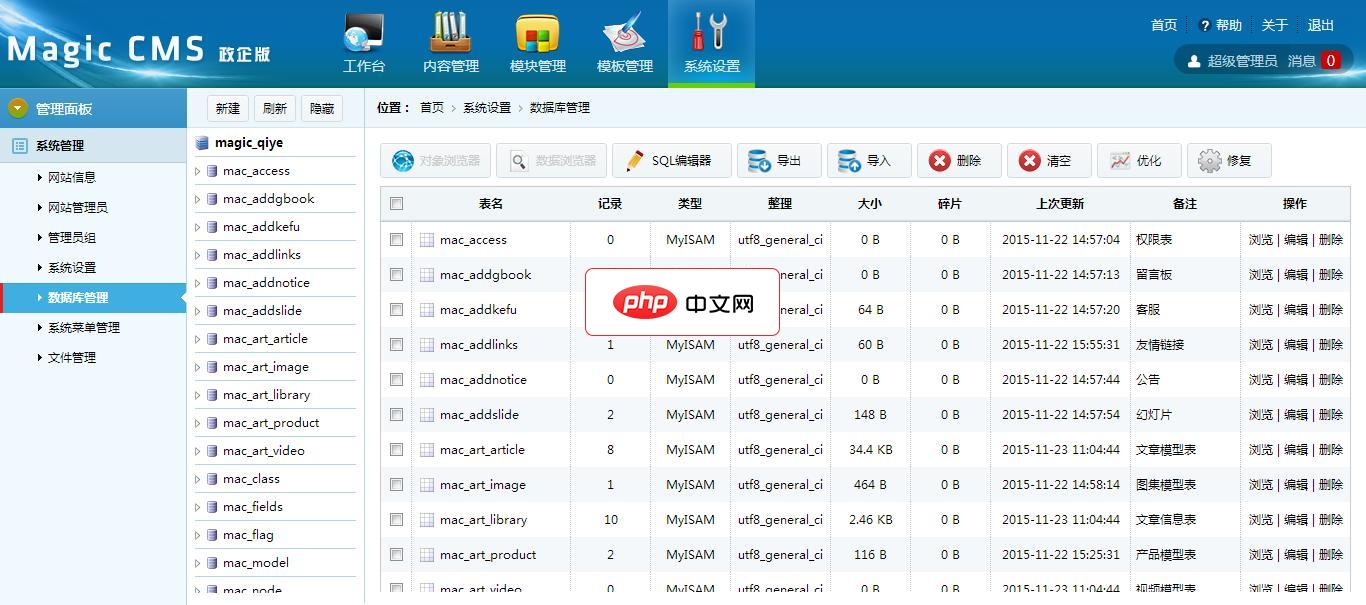
Magic CMS网站管理系统(政企版)采用PHP+Mysql架构,再原CMS系统的基础上精简出适合企业政府客户使用版本,继承了原系统的快捷,高效,灵活,实用的特点,保留了核心功能,系统支持自定义模版(极易整合dede模板)、支持扩展插件,自定义模型等功能,保留了文章模型,视频模型,图集模型,产品模型,能够胜任企业多种建站需求。BUG修复:1.修改了程序安装时部分数据无法正常导入的错误2.修改了程
完成之后,检查是否仍然出现导入错误。 如果问题仍然存在,可以尝试以下方法:
- 重启 VS Code: 有时候 VS Code 的缓存可能会导致问题。 重启 VS Code 可以清除缓存并解决一些奇怪的错误。
-
检查虚拟环境: 如果你使用了虚拟环境,确保你已经激活了虚拟环境。 没有激活虚拟环境,你的
pip install numpy命令可能安装到了错误的 Python 环境中。 -
检查 pip 版本: 过时的 pip 版本可能导致安装失败。 尝试升级 pip:
pip install --upgrade pip。 - 检查权限: 确保你拥有安装软件包的权限。 如果在某些受限的环境中,你可能需要使用管理员权限运行 pip 命令。
-
使用requirements.txt: 对于项目协作,使用
requirements.txt文件列出项目依赖,方便其他人重现你的开发环境。 你可以使用pip freeze > requirements.txt生成该文件,然后使用pip install -r requirements.txt安装所有依赖。
我曾经在一个大型项目中遇到过类似的问题,当时由于使用了多个虚拟环境,并且没有正确切换,导致导入 NumPy 失败。 最后,通过仔细检查虚拟环境的激活状态,并使用 VS Code 的 Python 扩展提供的解释器选择功能,才解决了这个问题。 这提醒我们,良好的项目管理和对工具的熟悉程度非常重要。
总而言之,VS Code 本身是一个强大的编辑器,但导入 NumPy 失败通常并非 VS Code 的问题,而是 Python 环境配置的问题。 仔细检查解释器、虚拟环境、包安装和文件路径,就能轻松解决这个问题。 记住,良好的代码习惯和环境管理是高效编程的关键。





























